

Adela D. Louie, 최근 업데이트 : May 23, 2024
중독성이 강한 시리즈에서 가장 소중한 순간을 다시 경험하고 싶었던 적이 있습니까? 특별한 라이브 스트림을 녹화하세요 미래의 즐거움을 위해? 더 이상 검색할 필요가 없습니다! 이 최종 가이드는 다음 방법을 설명하는 지침을 제공합니다. 스트리밍 비디오 녹화.
그렇게 함으로써 소중한 추억을 간직하고, 편리한 시간에 유익한 콘텐츠를 공부하며, 고품질 엔터테인먼트의 개인 라이브러리를 개발할 수 있습니다. 영화, 비디오 게임에 깊은 관심이 있거나 지식을 습득하는 것에 관계없이 이 게시물은 스트리밍 비디오를 쉽고 능숙하게 캡처하는 데 필요한 도구, 전략 및 제안을 제공합니다.
1부. PC에서 스트리밍 비디오 녹화에 사용할 수 있는 최고의 소프트웨어2부. 스트리밍 비디오 녹화 방법3부. 스트리밍 비디오 녹화를 위한 무료 8개 레코더4부. 스트리밍 비디오 녹화에 대한 FAQ결론
FoneDog 스크린 레코더 원활한 기능과 사용하기 쉬운 인터페이스로 인해 PC에서 스트리밍 비디오를 녹화하기 위한 최고의 선택입니다. FoneDog를 사용하면 사용자는 오디오 소스를 개인화하고 원하는 대로 녹음 설정을 수정하면서 스트리밍 콘텐츠를 쉽게 녹음할 수 있습니다.
무료 다운로드
Windows의 경우
무료 다운로드
일반 Mac의 경우
무료 다운로드
M1, M2, M3용
이 제품의 쉬운 디자인은 녹음 과정을 간소화하여 초보자부터 전문가까지 모든 수준의 사용자에게 적합합니다. FoneDog는 간편한 고품질 녹화를 보장하여 개인용 컴퓨터에서 스트리밍 비디오를 캡처하기 위한 최고의 소프트웨어로 자리매김했습니다.

이 섹션에서는 스트리밍 콘텐츠 캡처 기술을 익히기 위해 화면을 점유하는 방법을 살펴보겠습니다. 인터넷 동영상 녹화에 능숙해지면 나중에 볼 수 있도록 보관하거나 지인, 친척, 동료에게 배포할 수 있습니다. 이는 미디어 환경에 구조를 가져오는 간단하고 빠른 프로세스입니다.
Mac 사용자는 라이브 방송을 캡처하는 간단한 방법을 제공하는 스크린샷이라는 내장 화면 캡처 유틸리티에 액세스할 수 있습니다. 당신이 사용하는 경우 macOS 모하비 또는 최신 버전인 경우 다음과 같은 간단한 단계를 통해 Mac에서 라이브 스트리밍 비디오를 녹화하는 방법에 대한 간단하고 간단한 설명입니다.
Shift+Command+5"를 눌러 스크린샷을 완전히 엽니다.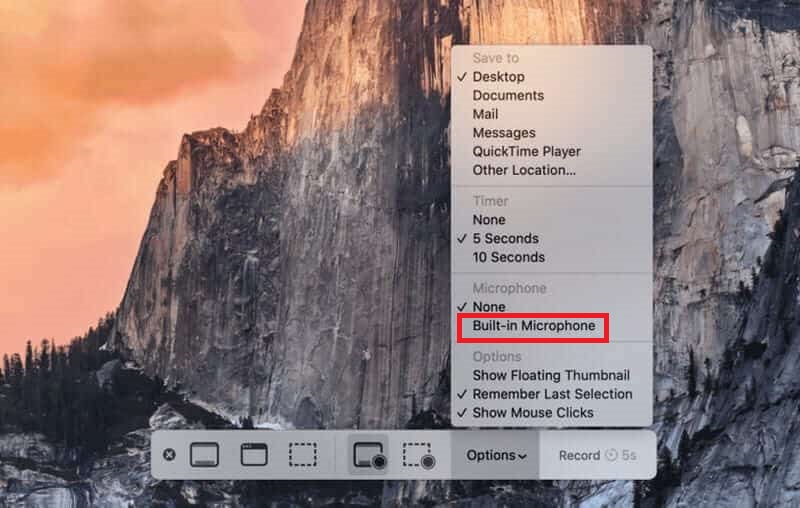
원래 게이머를 염두에 두고 설계된 Game Bar는 게임 영역을 넘어 다양한 용도로 사용됩니다. 이 편리한 화면 캡처 도구는 다양한 브라우저, 응용 프로그램 및 Windows 프로그램에서 라이브 스트림을 문서화하는 데 매우 귀중한 도구입니다. 다음은 PC에서 라이브 비디오를 녹화하는 단계입니다.
Windows+G"를 통해 모니터 디스플레이에 게임 바를 공개합니다.
스트리머로서 스트리밍 영상을 보존하는 것이 유익할 수 있습니다. 이 편집물을 살펴보세요 스트리밍 비디오 캡처 소프트웨어. 선택 항목에는 스트리밍 콘텐츠를 무료로 녹화할 수 있는 인터넷 기반 스크린 레코더와 다양한 장치에 맞는 추가 옵션이 포함됩니다.
Zight는 화면에서 직접 콘텐츠를 신속하게 캡처하고 배포하는 프로세스를 단순화합니다. 이 응용 프로그램을 사용하면 컴퓨터에서 라이브 스트림을 손쉽게 녹화할 수 있습니다. Zight는 Mac, Windows 및 iOS 운영 체제와 호환되어 회의 효율성 향상을 강조합니다.
장점:
단점: 기본 계획에는 특정 고급 기능에 대한 액세스가 부족합니다.
Screencastify는 사용자 친화적인 특성을 강조하면서 직관적인 도구로 홍보됩니다. 실제로 이 플랫폼은 매우 간단하여 최소한의 설정 시간만 필요합니다. 메시지를 보다 효과적으로 전달하기 위한 간소화된 접근 방식을 제공합니다. 그러나 해당 기능은 웹 브라우저 외부에서 녹음하는 데 적합하지 않습니다.
장점:
단점: 고해상도 녹음 시 성능이 제한됨
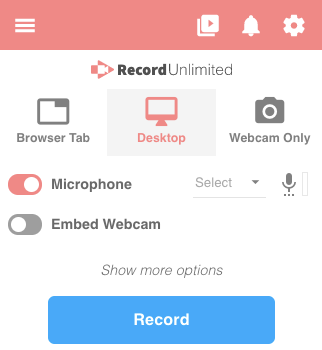
ScreenRec은 Windows 10 이하 버전은 물론 Windows XNUMX 이하 버전에서 화면 동작을 캡처하기 위한 무료 애플리케이션으로 제공됩니다. Linux 시스템. 주요 초점은 생산성에 있지만 인터넷 비디오 레코더로도 원활하게 두 배가됩니다. 컴팩트한 크기와 사용자 친화적인 인터페이스 덕분에 특히 성능이 떨어지는 PC를 사용하거나 화면 녹화 소프트웨어에 대한 전문 지식이 부족한 개인에게 이상적인 옵션이 됩니다.
장점:
단점: 클라우드 공유 및 5분을 초과하는 녹화는 계정을 설정하지 않으면 접근이 불가능합니다.
Screenapp.io는 등록이나 결제 없이 무료 서비스를 제공합니다. 소프트웨어를 다운로드하거나 확장할 필요 없이 즉각적인 라이브 비디오 녹화가 가능하므로 PC가 복잡해지거나 일상적인 작업에 지장을 주지 않습니다. 그러나 이 도구는 온라인 웹 스트림 녹화를 단순화하지만 장시간 녹화에는 최적의 솔루션이 아닐 수 있습니다.
장점:
단점: 무료 버전은 15분만 제한됩니다.
녹음하세요! 튜토리얼, 게임 가이드, 시각적 데모 및 교육 세션을 위한 게임 및 애플리케이션을 문서화하는 데 매우 적합합니다. 실시간 또는 후반 작업에 해설을 통합하여 원활하고 이해하기 쉬운 비디오 프레젠테이션을 보장할 수 있습니다.
장점:
단점 :
Mobizen은 무료 동영상 녹화 기능을 제공하지만 애플리케이션에는 인앱 구매와 광고가 모두 포함되어 있습니다. 더욱이, 스크린 레코더는 Android 장치에서 상당한 리소스를 소비하므로 잠재적으로 비디오 재생 및 게임 경험 모두에서 짜증나는 지연이 발생할 수 있습니다. 그럼에도 불구하고, 모비즌은 특히 개인용 또는 레크리에이션 용도에 적합한 신속하고 빠르게 동영상을 캡처할 수 있는 편리하고 즐거운 방법을 제시합니다.
장점:
단점: 광고가 주기적으로 사용을 방해함
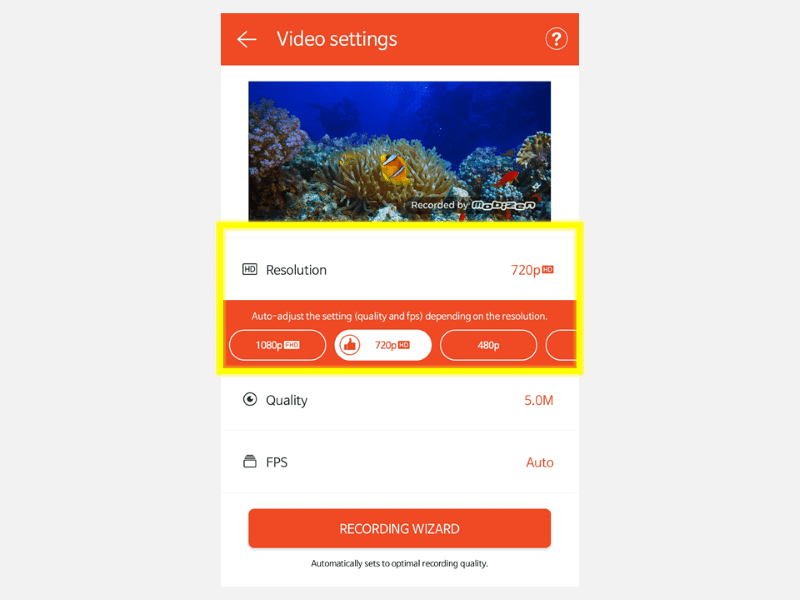
디지털 비디오 레코더를 활용하면 실시간 TV 녹화가 가능합니다. 요즘에는 "OVT(over-the-air)" DVR로 알려진 케이블 연결과 독립적으로 작동하도록 설계된 DVR 장치가 있습니다.
실제로 온라인 녹화 서비스나 데스크톱 애플리케이션을 활용하여 스트리밍 비디오를 캡처할 수 있는 기능이 있습니다. 두 옵션 모두 무료로 액세스할 수 있지만 데스크톱 버전은 보다 정교한 녹음 기능을 제공합니다.
스트리밍 플랫폼의 콘텐츠 녹화 허용 여부는 각 개별 서비스에서 규정한 이용 약관에 따라 달라집니다. 일반적으로 무료 스트리밍 자료를 다시 녹음하는 것은 저작권법 위반에 해당할 가능성이 높습니다.
그럼에도 불구하고, 자유롭게 접근할 수 있는 콘텐츠라 할지라도 이를 녹음하는 것이 반드시 법적 기준에 부합하지 않을 수도 있습니다. 따라서 각 플랫폼에 명시된 이용 약관을 검토하는 것이 좋습니다.
사람들은 또한 읽습니다Facebook Live를 녹화하는 방법 4가지 [2024]DirecTV 스트림 녹화 방법에 대한 올인 가이드 [2024]
결론적으로, 스트리밍 비디오 녹화 올바른 소프트웨어와 적절한 설정이 필요합니다. 설명된 단계를 따르고 다음과 같은 사용자 친화적인 도구를 활용하여 FoneDog 스크린 레코더, 고품질 비디오 콘텐츠를 캡처하는 것이 쉬워집니다. 세부 사항에 주의를 기울이고 적절한 도구를 사용하면 사용자는 원활한 녹화를 생성하여 녹화 스트리밍 비디오 경험과 콘텐츠 제작 노력을 전반적으로 향상시킬 수 있습니다.
코멘트 남김
Comment
스크린 레코더
웹캠과 오디오로 화면을 캡처하는 강력한 화면 녹화 소프트웨어입니다.
Hot Articles
/
흥미있는둔한
/
단순한어려운
감사합니다! 선택은 다음과 같습니다.
우수한
평가: 4.7 / 5 ( 66 등급)